Version 1.6 Utfärdare Anton Lundin
|
|
|
- Kjell Dahlberg
- för 7 år sedan
- Visningar:
Transkript
1 1 of 14 Innehåll 1 Inledning Konfigurera flerfaktorsinloggning Registrera enhet i Intune Konfigurera applikationer Mail i mobil enhet Skype i mobil enhet OneNote i mobilenhet OneDrive i mobilenhet... 10
2 2 of 14 1 Inledning Detta är en fullständig instruktion för att komma igång med Office i telefonen. Följ guiden steg för steg för att komma i gång. Dessa steg behöver bara göras vid registreringen och första inloggningen. OBS: Innan du börjar så måste du beställa tjänsten från din itsamordnare. 2 Konfigurera flerfaktorsinloggning Innan du börjar konfigurera din mobila enhet bör du konfigurera flerfaktorsinloggning för ditt konto. Om du inte gör det nu så kommer du bli tvingad att göra det senare i konfigurationsförfarandet, vilket kan göra det lite krångligare. Flerfaktorsinloggning innebär att du kommer att få ytterligare ett steg vid inloggning mot Microsofts molntjänster när din enhet befinner sig utanför landstingets nätverk. Det extra steget kan vara att ange en kod som skickas till din mobil som ett SMS, att verifiera inloggningen via en app i en mobil enhet eller att ange en kod som läses upp för dig i ett uppringt samtal. Följ dessa steg för att konfigurera flerfaktorsinloggning. 1. Börja med att logga in i någon av Microsofts molntjänster från en webbläsare i din dator. T.ex. Om du redan är inloggad, logga ut, stäng ner webbläsaren och logga in igen. 2. Efter att ha angivit användarnamn och lösenord kommer du att ställas inför denna sida. Klicka på Ställ in det nu. Det här går även att ställa in utanför kontoret.
3 3 of Välj vilken metod du vill använda och klicka Kontakta mig.
4 4 of Verifiera enligt den metod du valt. Om du valt kod via SMS ser det ut så här. 5. I sista steget kommer du att få ett automatisk genererat lösenord även kallat applösenord. Detta lösenord kommer du ej att behöva. 3 Registrera enhet i Intune 1. Gå till App Store på hemskärmen i din. 2. Klicka på Sök i det nedre fältet och sök efter: Intune 3. Applikationen Microsoft Intune företagsportal kommer att hittas Klicka på Hämta för att installera applikationen.
5 5 of 14 Obs. Du kan behöva knappa in ditt eget Apple-ID och lösenord i detta steg, om du glömt bort detta lösenord, gå till för att nollställa lösenordet. Om du inte har ett Apple ID så kommer du få alternativet att skapa ett nytt Apple ID när du försöker ladda ner appen vilket du bör göra i telefonen då Apple kräver att du kopplar en betalningsmetod till kontot om du gör det på datorn. 4. När den laddats hem kommer Hämta-knappen ersättas av en Öppna-knapp, tryck på Öppna. 5. Du kommer nu mötas av en inloggningsruta, skriv in ditt användarnamn. T. ex lua095@lul.se. 6. Du skickas nu vidare till nästa inloggning, skriv in ditt datorlösenord. 7. Du behöver nu ställa in ytterligare säkerhetsverifiering om du inte gjorde det tidigare. Klicka på Ställ in det nu. Om du redan gjort detta kan du hoppa till steg 10.
6 6 of Skriv in ditt mobilnummer (jobbtelefonen) och klicka i Skicka kod med SMS. Välj sedan Kontakta mig. 9. Skriv in koden du fått via SMS och välj sedan Verifiera och i nästa steg Klart. 10. Klicka nu på Börja uppe till höger, sen Fortsätt och Fortsätt igen och till sist Registrera. 11. Nu kommer den ladda ett tag tills denna ruta dyker upp. Tryck på Tillåt. 12. Klicka på Installera enligt bilden.
7 7 of Skriv in din lösenkod du använder för att låsa upp telefonen om du har någon. 14. Klicka på Installera igen. 15. Klicka på Installera återigen. 16. Klicka på Lita på 17. Klicka på Klar. Nu registreras din enhet, klicka på Öppna när den är klar. 18. Klicka på Fortsätt och vänta någon minut. Klicka på Fortsätt igen när den är klar. 19. Tryck sedan på Klar. 20. Nu kan du börja installera de appar du vill ha. För att komma åt och ladda ner de appar som distribueras från oss, t.ex. Outlook, Skype, OneNote, tryck på knappen Alla appar på förstasidan i Företagsportalen. 4 Konfigurera applikationer 4.1 Mail i mobil enhet 1. Om du använt mail tidigare i telefonen så kommer den nu att sluta fungera och du kommer bli ombedd att skriva in ett lösenord för Exchange. För att få bort denna ruta så kan du gå in på Inställningar > E-post > Konton. Här ska du se ett konto som troligtvis heter LUL eller Exchange, välj det kontot och skrolla ner och välj Radera konto. 2. Hämta Outlook från appen Företagsportalen och starta den. 3. Logga in med ditt användarnamn (t. ex lua095@lul.se). 4. Logga in med ditt användarnamn(t. ex lua095@lul.se och datorlösenord.
8 8 of Om du vill lägga till flera konton, t. ex din privata mail så kan du göra det. Annars klickar du på Kanske senare. 6. Efter dessa steg så ska du komma in på Outlook och komma åt din mail och kalender i Outlook-appen. 7. Vid detta steg så kan det vara så att dina kontakter försvunnit. Om det är fallet så är det enkelt att få tillbaka dem. Gå in i Outlook-appen och klicka på Inställningar, klicka sedan på ditt Office365-konto i listan över Konton. Klicka sedan i Spara kontakter. 4.2 Skype i mobil enhet 1. Hämta Skype från appen Företagsportalen och starta den. 2. Logga in med följande uppgifter: Användarnamn: t. ex abc123@lul.se Lösenord: Skriv in datorlösenordet.
9 9 of OneNote i mobilenhet 1. Hämta OneNote från appen Företagsportalen och starta den. 2. Logga in med ditt användarnamn, t. ex abc123@lul.se. 3. Du skickas nu vidare till denna sida, skriv in ditt vanliga lösenord för ditt konto.
10 10 of OneDrive i mobilenhet 1. Hämta OneDrive från appen Företagsportalen och starta den. 2. Logga in med ditt användarnamn@lul.se. 3. Du skickas nu vidare till denna sida, skriv in ditt vanliga lösenord för ditt konto.
11 11 of 14
Kom igång med Windows Phone
 1 of 12 Windows Phone Innehåll 1 Inledning... 2 2 Konfigurera flerfaktorsinloggning... 2 4 Konfigurera applikationer... 12 4.1 Mail i mobilenhet... 12 4.2 Skype i mobil enhet... 12 4.3 OneNote i mobilenhet...
1 of 12 Windows Phone Innehåll 1 Inledning... 2 2 Konfigurera flerfaktorsinloggning... 2 4 Konfigurera applikationer... 12 4.1 Mail i mobilenhet... 12 4.2 Skype i mobil enhet... 12 4.3 OneNote i mobilenhet...
O365- Konfigurering av SmartPhone efter flytt till Office 365 alt ny installation
 O365- Konfigurering av SmartPhone efter flytt till Office 365 alt ny installation Denna guide är avsedd att hjälpa användare vars epost har blivit flyttad till Exchange Online och Office 365, samt för
O365- Konfigurering av SmartPhone efter flytt till Office 365 alt ny installation Denna guide är avsedd att hjälpa användare vars epost har blivit flyttad till Exchange Online och Office 365, samt för
Västerviks kommuns E-portal
 Västerviks kommuns E-portal Inledning Genom E-portalen får du åtkomst till vissa program och funktioner i kommunens IT-miljö utan att vara ansluten till kommunens interna nätverk. E-portalen är en säker
Västerviks kommuns E-portal Inledning Genom E-portalen får du åtkomst till vissa program och funktioner i kommunens IT-miljö utan att vara ansluten till kommunens interna nätverk. E-portalen är en säker
Kom igång med lånad ipad
 Kom igång med lånad ipad Denna instruktionsmanual beskriver hur du: 1. Förbereder och ställer in din ipad innan du kan använda den 2. Rensar din lånade ipad innan du lämnar tillbaka den OBS! Notera att
Kom igång med lånad ipad Denna instruktionsmanual beskriver hur du: 1. Förbereder och ställer in din ipad innan du kan använda den 2. Rensar din lånade ipad innan du lämnar tillbaka den OBS! Notera att
Konfigurering av Multifaktorsautentisering (MFA)
 KiSt, WaLoui 2019-04-09 Konfigurering av Multifaktorsautentisering (MFA) För att öka säkerheten vid inloggning med JU-konton på privata enheter kommer en ny säkerhetsmetod att behövas. Denna teknik gör
KiSt, WaLoui 2019-04-09 Konfigurering av Multifaktorsautentisering (MFA) För att öka säkerheten vid inloggning med JU-konton på privata enheter kommer en ny säkerhetsmetod att behövas. Denna teknik gör
Guide TES-Mobil. BYOD för externa utförare. Örebro kommun 2015-09-14 orebro.se
 Guide TES-Mobil BYOD för externa utförare Örebro kommun 2015-09-14 orebro.se 2 DE TES-MOBIL Innehåll Kravspecifikation:... 3 Installation av Airwatch Container och CareApp... 3 Självserviceportal... 18
Guide TES-Mobil BYOD för externa utförare Örebro kommun 2015-09-14 orebro.se 2 DE TES-MOBIL Innehåll Kravspecifikation:... 3 Installation av Airwatch Container och CareApp... 3 Självserviceportal... 18
iphone/ipad Snabbguide för anställda på HB
 iphone/ipad Snabbguide för anställda på HB Innehållsförteckning: Första uppstarten... 1 Apple-ID... 1 Hitta min iphone... 1 Trådlöst nätverk (Wi-Fi)... 2 Kalender, E-post & Kontakter... 3 GW-Sync konfiguration...
iphone/ipad Snabbguide för anställda på HB Innehållsförteckning: Första uppstarten... 1 Apple-ID... 1 Hitta min iphone... 1 Trådlöst nätverk (Wi-Fi)... 2 Kalender, E-post & Kontakter... 3 GW-Sync konfiguration...
Detta dokument innehåller instruktioner för hur du ska ställa in din ipad (ios 11) för olika ändamål
 Innehållsförteckning Läs detta först... 2 Grundläggande inställningar av ipad... 3 Inställning av epost-inställningar... 7 Skapa ett Apple-ID... 8 Skydda din ipad (rekommendation)... 10 Läs detta först
Innehållsförteckning Läs detta först... 2 Grundläggande inställningar av ipad... 3 Inställning av epost-inställningar... 7 Skapa ett Apple-ID... 8 Skydda din ipad (rekommendation)... 10 Läs detta först
E-postklienter och webbmail (flytt till Office365) Innehåll
 E-postklienter och webbmail (flytt till Office365) I detta dokument hittar du information om hur de vanligaste e-postklienterna påverkas i samband med flytten samt instruktioner för hur du ändrar e-postinställningarna
E-postklienter och webbmail (flytt till Office365) I detta dokument hittar du information om hur de vanligaste e-postklienterna påverkas i samband med flytten samt instruktioner för hur du ändrar e-postinställningarna
Office 365 MB. Innehåll. Inledning / Inställningar... 2. Outlook (e-post)... 2. Kalender... 3. Personer (kontakter)... 5 OneDrive molnet... 5.
 Innehåll Inledning / Inställningar... 2 Inloggning...2 Koppling av mobiltelefonen / pekplatta till systemet...2 Ladda Office 365 till egen dator...2 Tema...2 Outlook (e-post)... 2 E-post inställningar...2
Innehåll Inledning / Inställningar... 2 Inloggning...2 Koppling av mobiltelefonen / pekplatta till systemet...2 Ladda Office 365 till egen dator...2 Tema...2 Outlook (e-post)... 2 E-post inställningar...2
Använda Office 365 på en iphone eller en ipad
 Använda Office 365 på en iphone eller en ipad Snabbstartsguide Kontrollera e-post Konfigurera din iphone eller ipad så att du kan skicka och ta emot e-post från ditt Office 365-konto. Kontrollera din kalender
Använda Office 365 på en iphone eller en ipad Snabbstartsguide Kontrollera e-post Konfigurera din iphone eller ipad så att du kan skicka och ta emot e-post från ditt Office 365-konto. Kontrollera din kalender
Startanvisning för Bornets Internet
 Startanvisning för Bornets Internet Denna guide kommer att hjälpa dig igång med Bornets Internet. Sidan 1 av 41 Innehållsförteckning Titel Sidan Kapitel 1. Introduktion... 3 Kapitel 2. TCP/IP-inställningar
Startanvisning för Bornets Internet Denna guide kommer att hjälpa dig igång med Bornets Internet. Sidan 1 av 41 Innehållsförteckning Titel Sidan Kapitel 1. Introduktion... 3 Kapitel 2. TCP/IP-inställningar
Snabbguide för iphone / ipad
 Snabbguide för iphone / ipad Innehållsförteckning Snabbguide för iphone / ipad... 1 Första uppstarten... 1 Apple-ID... 1 Hitta min iphone... 1 Säkerhetskod... 1 Trådlöst nätverk (Wi-Fi)... 2 E-post, kalender
Snabbguide för iphone / ipad Innehållsförteckning Snabbguide för iphone / ipad... 1 Första uppstarten... 1 Apple-ID... 1 Hitta min iphone... 1 Säkerhetskod... 1 Trådlöst nätverk (Wi-Fi)... 2 E-post, kalender
Office 365 Windows 10
 KOMMUNLEDNINGSKONTORET / IT- OCH UTVECKLINGSAVDELNINGEN Office 365 Windows 10 Lathund 1 Innehåll Inledning 2 Vad är Office 365? 2 Innehållet i denna lathund 2 Mer information 2 Office 365-portalen 3 Logga
KOMMUNLEDNINGSKONTORET / IT- OCH UTVECKLINGSAVDELNINGEN Office 365 Windows 10 Lathund 1 Innehåll Inledning 2 Vad är Office 365? 2 Innehållet i denna lathund 2 Mer information 2 Office 365-portalen 3 Logga
Använda Google Apps på din Android-telefon
 Använda Google Apps på din Android-telefon Om du vill använda e-post, kontakter och kalender för Google Apps på din Android-enhet ska du och dina användare göra följande: 1. Öppna skärmen Konton och synkroniseringsinställningar
Använda Google Apps på din Android-telefon Om du vill använda e-post, kontakter och kalender för Google Apps på din Android-enhet ska du och dina användare göra följande: 1. Öppna skärmen Konton och synkroniseringsinställningar
Lösenordsbyten för förtroendevalda Ulrika Mild
 Lösenordsbyten för dig som förtroendevald Kommunen har sedan en tid tillbaka infört obligatoriska lösenordsbyten för alla som har ett kungsbacka.se-konto. Det innebär att du med jämna intervaller framöver
Lösenordsbyten för dig som förtroendevald Kommunen har sedan en tid tillbaka infört obligatoriska lösenordsbyten för alla som har ett kungsbacka.se-konto. Det innebär att du med jämna intervaller framöver
Användarguide för byte av lösenord
 1 (11) IT-enheten Användarguide för byte av lösenord Innehåll Glömt lösenordet... 2 Återställ med din kommundator... 2 Återställ med din Smartphone/ surfplatta... 6 Byta lösenord... 6 Med din kommundator...
1 (11) IT-enheten Användarguide för byte av lösenord Innehåll Glömt lösenordet... 2 Återställ med din kommundator... 2 Återställ med din Smartphone/ surfplatta... 6 Byta lösenord... 6 Med din kommundator...
Kom igång med lånad ipad
 Kom igång med lånad ipad Denna instruktionsmanual beskriver hur du: 1. Förbereder och ställer in din ipad innan du kan använda den 2. Rensar din lånade ipad innan du lämnar tillbaka den OBS! Notera att
Kom igång med lånad ipad Denna instruktionsmanual beskriver hur du: 1. Förbereder och ställer in din ipad innan du kan använda den 2. Rensar din lånade ipad innan du lämnar tillbaka den OBS! Notera att
Här är en tydlig steg för steg-guide som beskriver hur du konfigurerar din e-post på en iphone (Apple).
 Sida 1 (9) Här är en tydlig steg för steg-guide som beskriver hur du konfigurerar din e-post på en iphone (Apple). Vad innebär ett IMAP-konto? Med protokollet IMAP sparas all din e-post för kontot på servern,
Sida 1 (9) Här är en tydlig steg för steg-guide som beskriver hur du konfigurerar din e-post på en iphone (Apple). Vad innebär ett IMAP-konto? Med protokollet IMAP sparas all din e-post för kontot på servern,
Projektplatser & Samarbetsplatser: inloggning
 Projektplatser & Samarbetsplatser: inloggning Denna instruktion riktar sig mot externa användare och samarbetspartners som arbetar med ett pågående projekt eller samarbete för Lejonfastigheter. Tillvägagångssätt
Projektplatser & Samarbetsplatser: inloggning Denna instruktion riktar sig mot externa användare och samarbetspartners som arbetar med ett pågående projekt eller samarbete för Lejonfastigheter. Tillvägagångssätt
Allmän information ITS Fjärrskrivbord
 ITS fjärrskrivbord Allmän information ITS Fjärrskrivbord I den här pärmen hittar du instruktioner för hur du loggar in på fjärrskrivbordet, både från ditt kontor och när du jobbar någon annanstans. Du
ITS fjärrskrivbord Allmän information ITS Fjärrskrivbord I den här pärmen hittar du instruktioner för hur du loggar in på fjärrskrivbordet, både från ditt kontor och när du jobbar någon annanstans. Du
Kom igång med lånad ipad
 Kom igång med lånad ipad Denna instruktionsmanual beskriver hur du: 1. Förbereder och ställer in din ipad innan du kan använda den 2. Rensar din lånade ipad innan du lämnar tillbaka den OBS! Notera att
Kom igång med lånad ipad Denna instruktionsmanual beskriver hur du: 1. Förbereder och ställer in din ipad innan du kan använda den 2. Rensar din lånade ipad innan du lämnar tillbaka den OBS! Notera att
KOMMUNLEDNINGSKONTORET / IT-AVDELNINGEN. Office 365. Lathund
 KOMMUNLEDNINGSKONTORET / IT-AVDELNINGEN Office 365 Lathund 1 Innehåll Inledning 2 Vad är Office 365? 2 Innehållet i denna lathund 2 Mer information 2 Office 365-portalen 3 Logga in i Office 365-portalen
KOMMUNLEDNINGSKONTORET / IT-AVDELNINGEN Office 365 Lathund 1 Innehåll Inledning 2 Vad är Office 365? 2 Innehållet i denna lathund 2 Mer information 2 Office 365-portalen 3 Logga in i Office 365-portalen
Instruktion för konfiguration av e-post IMAP-konto på Apple iphone eller ipad
 Sida 1 av 7 Här är en tydlig steg för steg-guide som beskriver hur du konfigurerar din e-post på en iphone (Apple). Det ser i princip likadant ut på en Apple ipad. OBS! Denna guide gäller endast för konfiguration
Sida 1 av 7 Här är en tydlig steg för steg-guide som beskriver hur du konfigurerar din e-post på en iphone (Apple). Det ser i princip likadant ut på en Apple ipad. OBS! Denna guide gäller endast för konfiguration
ELEKTRONISK PERSONALLIGGARE
 ELEKTRONISK PERSONALLIGGARE MANUAL FÖR UE PÅ DELAD PERSONALLIGGARE VID YTTERLIGARE FRÅGOR RING 010-101 15 80 ELLER MAILA PÅ INFO@1TIME.SE Du har blivit inbjuden som UE på ett byggprojekt som kräver elektronisk
ELEKTRONISK PERSONALLIGGARE MANUAL FÖR UE PÅ DELAD PERSONALLIGGARE VID YTTERLIGARE FRÅGOR RING 010-101 15 80 ELLER MAILA PÅ INFO@1TIME.SE Du har blivit inbjuden som UE på ett byggprojekt som kräver elektronisk
INLOGGNING FASTIGHETSPORTALEN UTAN SMART PHONE (EXTERNA ANVÄNDARE)
 INSTRUKTION 2016-02-03 00.01 D 2015-1(5) INLOGGNING FASTIGHETSPORTALEN UTAN SMART PHONE (EXTERNA ANVÄNDARE) 1 INFORMATION Vid inloggning i Fastighetsportalen behövs förutom användarnamn och lösenord även
INSTRUKTION 2016-02-03 00.01 D 2015-1(5) INLOGGNING FASTIGHETSPORTALEN UTAN SMART PHONE (EXTERNA ANVÄNDARE) 1 INFORMATION Vid inloggning i Fastighetsportalen behövs förutom användarnamn och lösenord även
Arbetshäfte Office 365 en första introduktion
 Arbetshäfte Office 365 en första introduktion Innehåll En introduktion för att bekanta sig med O365... 2 Skapa din profil... 2 Övning:... 3 2. Kontakter... 4 Lägg till kontakt och grupp... 4 Övning:...
Arbetshäfte Office 365 en första introduktion Innehåll En introduktion för att bekanta sig med O365... 2 Skapa din profil... 2 Övning:... 3 2. Kontakter... 4 Lägg till kontakt och grupp... 4 Övning:...
Registrering och installation av Garanti XL
 Registrering och installation av Garanti XL Uppdaterad 2018-08-28 L O G I N H A S S E L B E R G A B Åkerbärsvägen 16 181 64 LIDINGÖ Besök: Nybrogatan 34, Stockholm 08-446 22 75, 070-420 81 04 erik@loginhasselberg.se
Registrering och installation av Garanti XL Uppdaterad 2018-08-28 L O G I N H A S S E L B E R G A B Åkerbärsvägen 16 181 64 LIDINGÖ Besök: Nybrogatan 34, Stockholm 08-446 22 75, 070-420 81 04 erik@loginhasselberg.se
Uppkoppling med Pulse Secure och Symantec VIP Access
 Uppkoppling med Pulse Secure och Symantec VIP Access Symantec VIP Access och Pulse Secure behövs för inloggning till SFV s nätverk utifrån. Tänk på att hastigheten avgörs av din internetuppkoppling du
Uppkoppling med Pulse Secure och Symantec VIP Access Symantec VIP Access och Pulse Secure behövs för inloggning till SFV s nätverk utifrån. Tänk på att hastigheten avgörs av din internetuppkoppling du
Ladda ner och konfigurera appen
 Ladda ner och konfigurera appen Ladda ner appen via App Store/Play Butik 1 2 1 Starta appen App Store/Play Butik och klicka på Sök. 2 Skriv 3frontoffice i sökrutan och tryck på Sök. 3 Klicka på Hämta följt
Ladda ner och konfigurera appen Ladda ner appen via App Store/Play Butik 1 2 1 Starta appen App Store/Play Butik och klicka på Sök. 2 Skriv 3frontoffice i sökrutan och tryck på Sök. 3 Klicka på Hämta följt
Information för dig som använder en kommunägd ipad
 Information för dig som använder en kommunägd ipad Oskarshamns kommun använder sig av ett mobilhanteringsverktyg (MDM). Det system vi använder heter MobileIron och är ett så kallat Mobile Device Management-system.
Information för dig som använder en kommunägd ipad Oskarshamns kommun använder sig av ett mobilhanteringsverktyg (MDM). Det system vi använder heter MobileIron och är ett så kallat Mobile Device Management-system.
6. Kan jag läsa min e-post i Microsoft Outlook eller liknande e-postprogram?
 Contents 1. Office 365 FAQ... 2 2. Hur logga in?... 3 3. Hur skicka mail?... 4 4. Hur byta språk och tidszon?... 5 5. Hur aktivera vidarebefordring?... 6 6. Alternativ vid visning av e-postlådan.... 7
Contents 1. Office 365 FAQ... 2 2. Hur logga in?... 3 3. Hur skicka mail?... 4 4. Hur byta språk och tidszon?... 5 5. Hur aktivera vidarebefordring?... 6 6. Alternativ vid visning av e-postlådan.... 7
Välkommen till Capture.
 Välkommen till Capture http://capture-app.com Välkommen till Capture! Med Capture kan du spara, se och dela dina bilder och videor på alla dina enheter mobil, surfplatta och PC/ Mac. När du har laddat
Välkommen till Capture http://capture-app.com Välkommen till Capture! Med Capture kan du spara, se och dela dina bilder och videor på alla dina enheter mobil, surfplatta och PC/ Mac. När du har laddat
Inställningar för Exchange 2007-plattform Office 2007 AutoDiscover (RPC over HTTPS) Område: Finland / Operativsystem: Windows Vista
 Inställningar för Exchange 2007-plattform Office 2007 AutoDiscover (RPC over HTTPS) Område: Finland / Operativsystem: Windows Vista Starta Outlook 2007 för första gången...4 Startfönster för Outlook 2007...5
Inställningar för Exchange 2007-plattform Office 2007 AutoDiscover (RPC over HTTPS) Område: Finland / Operativsystem: Windows Vista Starta Outlook 2007 för första gången...4 Startfönster för Outlook 2007...5
Innehållsförteckning Förutsättningar... 2 Installation av Google Authenticator på iphone... 3 Installation av Google Authenticator på Android...
 Säker inloggning Innehållsförteckning Förutsättningar... 2 Installation av Google Authenticator på iphone... 3 Installation av Google Authenticator på Android... 6 Installation av Microsoft Authenticator
Säker inloggning Innehållsförteckning Förutsättningar... 2 Installation av Google Authenticator på iphone... 3 Installation av Google Authenticator på Android... 6 Installation av Microsoft Authenticator
Så här gör du vid kommunens flytt av e-postkonton
 1 (18) 2013-11-01 Kommunstyrelsens kontor Så här gör du vid kommunens flytt av e-postkonton Kommunen byter till en ny version av e-postsystem i samband med arbetet att uppgradera vår IT-miljö. Samtliga
1 (18) 2013-11-01 Kommunstyrelsens kontor Så här gör du vid kommunens flytt av e-postkonton Kommunen byter till en ny version av e-postsystem i samband med arbetet att uppgradera vår IT-miljö. Samtliga
Instruktion för konfiguration av e-post IMAP-konto på Apple iphone eller ipad
 Sida 1 av 6 Här är en tydlig steg för steg-guide som beskriver hur du konfigurerar din e-post på en iphone (Apple). Det ser i princip likadant ut på en Apple ipad. OBS! Denna guide gäller endast för konfiguration
Sida 1 av 6 Här är en tydlig steg för steg-guide som beskriver hur du konfigurerar din e-post på en iphone (Apple). Det ser i princip likadant ut på en Apple ipad. OBS! Denna guide gäller endast för konfiguration
Det finns två varianter av inloggning den enkla varianten kräver inte något BankID/SMS utan bara ditt användarnamn och lösenord.
 Guide för att logga in på Portal (F5) som ersätter Mobility Guard Ett nytt sätt och ny adress att logga in/ut på. Adressen är portal.trollhattan.se Det finns två varianter av inloggning den enkla varianten
Guide för att logga in på Portal (F5) som ersätter Mobility Guard Ett nytt sätt och ny adress att logga in/ut på. Adressen är portal.trollhattan.se Det finns två varianter av inloggning den enkla varianten
Kom igång med Telia Touchpoint App. Din guide till installation och användning av de viktigaste funktionerna. TSP-3719_2-1505
 Kom igång med Telia Touchpoint App Din guide till installation och användning av de viktigaste funktionerna. TSP-3719_2-1505 Installera Här får du en enkel guide till hur du installerar Touchpoint App
Kom igång med Telia Touchpoint App Din guide till installation och användning av de viktigaste funktionerna. TSP-3719_2-1505 Installera Här får du en enkel guide till hur du installerar Touchpoint App
Konfigurera och installera iphone för ActiveSync och synkronisering av kalender och kontakter. (FirstClass MobileSync)
 KONFIG. IPHONE 1(12) Version C Handläggare, titel, telefon Systemförvaltningen, NK Kommunikation Konfigurera och installera iphone för ActiveSync och synkronisering av kalender och kontakter (FirstClass
KONFIG. IPHONE 1(12) Version C Handläggare, titel, telefon Systemförvaltningen, NK Kommunikation Konfigurera och installera iphone för ActiveSync och synkronisering av kalender och kontakter (FirstClass
Instruktion för konfiguration av e-post IMAP-konto på Apple iphone
 Sida 1 av 6 Här är en tydlig steg för steg-guide som beskriver hur du konfigurerar din e-post på en iphone (Apple). Vad innebär ett IMAP-konto? Med protokollet IMAP sparas all din e-post för kontot på
Sida 1 av 6 Här är en tydlig steg för steg-guide som beskriver hur du konfigurerar din e-post på en iphone (Apple). Vad innebär ett IMAP-konto? Med protokollet IMAP sparas all din e-post för kontot på
Innehåll instruktion Sharefile för Trafikverkets applikationer
 Innehåll instruktion Sharefile för Trafikverkets applikationer Introduktion till Sharefile... 1 Skicka filer till din Sharefile-folder... 2 Ladda upp filer och foldrar via webbläsare... 2 Skapa foldrar
Innehåll instruktion Sharefile för Trafikverkets applikationer Introduktion till Sharefile... 1 Skicka filer till din Sharefile-folder... 2 Ladda upp filer och foldrar via webbläsare... 2 Skapa foldrar
Allmän information ITS Fjärrskrivbord
 ITS fjärrskrivbord Allmän information ITS Fjärrskrivbord I den här pärmen hittar du instruktioner för hur du loggar in på fjärrskrivbordet, både från ditt kontor och när du jobbar någon annanstans. Du
ITS fjärrskrivbord Allmän information ITS Fjärrskrivbord I den här pärmen hittar du instruktioner för hur du loggar in på fjärrskrivbordet, både från ditt kontor och när du jobbar någon annanstans. Du
Ladda ner LexMeeting. Öppna App Store. Skriv in lexmeeting i sökfältet och tryck på Sök
 Innehåll Ladda ner LexMeeting... 3 Ställ in LexMeeting... 5 Använda LexMeeting... 7 Anteckna i LexMeeting... 11 Söka i LexMeeting... 13 Skicka information från LexMeeting... 14 Ladda ner LexMeeting Öppna
Innehåll Ladda ner LexMeeting... 3 Ställ in LexMeeting... 5 Använda LexMeeting... 7 Anteckna i LexMeeting... 11 Söka i LexMeeting... 13 Skicka information från LexMeeting... 14 Ladda ner LexMeeting Öppna
Byggsektorns Miljöberäkningsverktyg Användarmanual
 IVL Svenska Miljöinstitutet Byggsektorns Miljöberäkningsverktyg Användarmanual Version 1.1 December 17, 2018 Författare: Anders Sidvall Nils Boberg 12/17/2018 Page 1 Innehållsförteckning INSTALLERA BYGGSEKTORNS
IVL Svenska Miljöinstitutet Byggsektorns Miljöberäkningsverktyg Användarmanual Version 1.1 December 17, 2018 Författare: Anders Sidvall Nils Boberg 12/17/2018 Page 1 Innehållsförteckning INSTALLERA BYGGSEKTORNS
Kom igång med Provectus Groupware
 Kom igång med Provectus Groupware Provectus Groupware är en sammarbetsplattform för arbetsgrupper som innehåller alla de funktioner som en modern Microsoft Exchange lösning gör så som e-post, kalender,
Kom igång med Provectus Groupware Provectus Groupware är en sammarbetsplattform för arbetsgrupper som innehåller alla de funktioner som en modern Microsoft Exchange lösning gör så som e-post, kalender,
Innehåll Lex Meeting version 1.4.0
 1 Innehåll Lex Meeting version 1.4.0 Ladda ner LexMeeting... 3 Ställ in LexMeeting... 5 Använda LexMeeting... 6 Anteckna i LexMeeting... 11 Söka i LexMeeting... 14 Tvinga hämtning av handlingar... 15 Skicka
1 Innehåll Lex Meeting version 1.4.0 Ladda ner LexMeeting... 3 Ställ in LexMeeting... 5 Använda LexMeeting... 6 Anteckna i LexMeeting... 11 Söka i LexMeeting... 14 Tvinga hämtning av handlingar... 15 Skicka
1. Skapande av icloud-kopia Sida Återställning av icloud-kopia Sida Installation av MobileIron Sida 6-8. Hej!
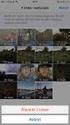 Hej! Det här är manualen för att skapa och återställa en icloud-kopia av din telefon, samt hur du installerar applikationen MobileIron. För att allt ska gå så smidigt som möjligt bör du följa manualen
Hej! Det här är manualen för att skapa och återställa en icloud-kopia av din telefon, samt hur du installerar applikationen MobileIron. För att allt ska gå så smidigt som möjligt bör du följa manualen
PREMIUM COMAI WEBBKALENDER
 1 PREMIUM COMAI WEBBKALENDER 2.0 ADMINISTRATÖR utvecklar och säljer anpassningsbara smartphone 2 Innehåll 1 Inledning... 3 1.1 Terminologi... 3 1.2 Teknisk kravspecifikation... 4 1.3 Behörigheter... 4
1 PREMIUM COMAI WEBBKALENDER 2.0 ADMINISTRATÖR utvecklar och säljer anpassningsbara smartphone 2 Innehåll 1 Inledning... 3 1.1 Terminologi... 3 1.2 Teknisk kravspecifikation... 4 1.3 Behörigheter... 4
Självservice för Timanställda
 SOLTAK AB Självservice för Timanställda Självservice HR/Lön 1 Innehåll Information... 3 Inloggning och lösenord... 3 Inloggning inifrån (när du är inloggad i kommunens nät)... 3 Inloggning utifrån (när
SOLTAK AB Självservice för Timanställda Självservice HR/Lön 1 Innehåll Information... 3 Inloggning och lösenord... 3 Inloggning inifrån (när du är inloggad i kommunens nät)... 3 Inloggning utifrån (när
SOLTAK AB. Inloggnings Manual. Beskrivning av hur man loggar in i Självservice HR/Lön och P-mobile
 SOLTAK AB Inloggnings Manual Beskrivning av hur man loggar in i Självservice HR/Lön och P-mobile 2019-02-18 Innehåll Inloggning och lösenord... 2 Inloggning utifrån... 3 AD-inloggning... 3 SMS-kod... 3
SOLTAK AB Inloggnings Manual Beskrivning av hur man loggar in i Självservice HR/Lön och P-mobile 2019-02-18 Innehåll Inloggning och lösenord... 2 Inloggning utifrån... 3 AD-inloggning... 3 SMS-kod... 3
Office365 for educations Snabbguide. https://portal.micorosft.com
 Office365 for educations Snabbguide https://portal.micorosft.com Innehåll 1. Logga in:... 4 1. Outlook- E-post... 5 2.1 E-post inställningar... 6 2.1.1 Signatur... 6 2.1.2 Dolda kopior... 6 2.1.3 Bilagor...
Office365 for educations Snabbguide https://portal.micorosft.com Innehåll 1. Logga in:... 4 1. Outlook- E-post... 5 2.1 E-post inställningar... 6 2.1.1 Signatur... 6 2.1.2 Dolda kopior... 6 2.1.3 Bilagor...
Skolplattformens pedagogiska verktyg och startsida en guide
 Skolplattformens pedagogiska verktyg och startsida en guide Skolplattformen på en lärplatta och smartphone stockholm.se Innehåll Att logga in 4 Kom till Startsidan via SharePoint 4 Min skola 5 Teams ditt
Skolplattformens pedagogiska verktyg och startsida en guide Skolplattformen på en lärplatta och smartphone stockholm.se Innehåll Att logga in 4 Kom till Startsidan via SharePoint 4 Min skola 5 Teams ditt
Konton skapas normalt av användaren själv, men kan i undantagsfall behöva läggas upp av annan person, exempelvis en junioradmin.
 Junioradminlathund Junioradminlathund... 1 Vad är en junioradmin?... 1 Skapa konto... 1 Logga in som admin... 2 Aktivera användare... 2 Lägga in personer i grupper:... 3 Lägga in förälder:... 4 Lägga in
Junioradminlathund Junioradminlathund... 1 Vad är en junioradmin?... 1 Skapa konto... 1 Logga in som admin... 2 Aktivera användare... 2 Lägga in personer i grupper:... 3 Lägga in förälder:... 4 Lägga in
MobileIron Uppdaterad
 Stadsledningsförvaltningen IT-avdelningen Hanterad ipad via MobileIron Uppdaterad 2016-05-23 Hanterad ipad via MobileIron Sida 1 av 14 Innehåll 1. Installation av befintlig ipad... 3 2. Installation av
Stadsledningsförvaltningen IT-avdelningen Hanterad ipad via MobileIron Uppdaterad 2016-05-23 Hanterad ipad via MobileIron Sida 1 av 14 Innehåll 1. Installation av befintlig ipad... 3 2. Installation av
Installation av e-post i Mac Mail 10.3 (2017) För kunder hos Argonova Systems med maildrift hos GleSYS
 Installation av e-post i Mac Mail 10.3 (2017) För kunder hos Argonova Systems med maildrift hos GleSYS Vänligen notera att, Apple har en tendens att ofta göra små justeringar i OSX-appen Mail vilket medför
Installation av e-post i Mac Mail 10.3 (2017) För kunder hos Argonova Systems med maildrift hos GleSYS Vänligen notera att, Apple har en tendens att ofta göra små justeringar i OSX-appen Mail vilket medför
Instruktion: Trådlöst nätverk för privata
 Instruktion: Trådlöst nätverk för privata enheter orebro-byod Instruktion: Trådlöst BYOD-nätverk Sida 2 av 24 2017-05-17 1.4 Instruktion - orebro-byod.pdf Innehållsförteckning 1 Inledning... 2 2 Så ansluter
Instruktion: Trådlöst nätverk för privata enheter orebro-byod Instruktion: Trådlöst BYOD-nätverk Sida 2 av 24 2017-05-17 1.4 Instruktion - orebro-byod.pdf Innehållsförteckning 1 Inledning... 2 2 Så ansluter
Startguide för Administratör Kom igång med Microsoft Office 365
 Startguide för Administratör Kom igång med Microsoft Office 365 Version 1.0 Introduktion Skapa ett MSPA-konto Aktivera Office 365 i Telia Business Apps Verifiera företagets domännamn Lägg till användare
Startguide för Administratör Kom igång med Microsoft Office 365 Version 1.0 Introduktion Skapa ett MSPA-konto Aktivera Office 365 i Telia Business Apps Verifiera företagets domännamn Lägg till användare
Webmail instruktioner
 Sida 1 av 7 Webmail instruktioner Med hjälp av webmailtjänsten på ITN, så är det möjligt att läsa och skicka epost över hela världen. Det enda som krävs är en dator med internet anslutning och en webläsare
Sida 1 av 7 Webmail instruktioner Med hjälp av webmailtjänsten på ITN, så är det möjligt att läsa och skicka epost över hela världen. Det enda som krävs är en dator med internet anslutning och en webläsare
iphone & ipad-installera mstart- kom igång manual
 Anvisningar och manualer iphone & ipad-installera mstart- kom igång manual Version: 1.4 1 Innehåll 1 Dokumentbeskrivning 3 2 Användarinformation 3 3 mstart anvisning 4 3.1 Aktivera låskod 4 3.2 Skapa Apple-ID
Anvisningar och manualer iphone & ipad-installera mstart- kom igång manual Version: 1.4 1 Innehåll 1 Dokumentbeskrivning 3 2 Användarinformation 3 3 mstart anvisning 4 3.1 Aktivera låskod 4 3.2 Skapa Apple-ID
ANVÄNDARMANUAL HUR INSTALLERAR JAG MOBILEPASS PÅ MIN TELEFON ELLER DATOR
 ANVÄNDARMANUAL HUR INSTALLERAR JAG MOBILEPASS PÅ MIN TELEFON ELLER DATOR Dokumentet beskriver hur anställda på Region Halland, samt externa samarbetspartners, installera sin MobilePASS app. Utfärdat av:
ANVÄNDARMANUAL HUR INSTALLERAR JAG MOBILEPASS PÅ MIN TELEFON ELLER DATOR Dokumentet beskriver hur anställda på Region Halland, samt externa samarbetspartners, installera sin MobilePASS app. Utfärdat av:
Installation av e-post i Outlook 2016 Med 2018 års uppdateringar.
 Installation av e-post i Outlook 2016 Med 2018 års uppdateringar. För kunder hos Argonova Systems med maildrift hos GleSYS OBS! Outlook kommer att påstå att något är fel, det är inte fel. Läs noga och
Installation av e-post i Outlook 2016 Med 2018 års uppdateringar. För kunder hos Argonova Systems med maildrift hos GleSYS OBS! Outlook kommer att påstå att något är fel, det är inte fel. Läs noga och
BlackBerry Internet Service. Version: 4.5.1. Användarhandbok
 BlackBerry Internet Service Version: 4.5.1 Användarhandbok Publicerad: 2014-01-09 SWD-20140109133738600 Innehåll 1 Komma igång... 7 Om serviceplanerna för meddelanden för BlackBerry Internet Service...7
BlackBerry Internet Service Version: 4.5.1 Användarhandbok Publicerad: 2014-01-09 SWD-20140109133738600 Innehåll 1 Komma igång... 7 Om serviceplanerna för meddelanden för BlackBerry Internet Service...7
Annan användare är inloggad
 Instruktion: Logga in i Treserva med tjänste-id eller reservkort När du ska logga in på din arbetsdator ska du använda dig av ditt tjänste-id. Du loggar in på olika sätt beroende på om din dator är avstängd,
Instruktion: Logga in i Treserva med tjänste-id eller reservkort När du ska logga in på din arbetsdator ska du använda dig av ditt tjänste-id. Du loggar in på olika sätt beroende på om din dator är avstängd,
Välj den översta profilen. Klicka på Radera, applikationen raderas. Klicka på hemknappen så att apparna slutar skaka
 Dokumentet beskriver hur du ersätter DME med MobileIron på din iphone/ipad för epostsynkning och managering av iphone/ipad. Dokumentet är skrivet för iphone med ios version 8.1.1, vilket innebär att en
Dokumentet beskriver hur du ersätter DME med MobileIron på din iphone/ipad för epostsynkning och managering av iphone/ipad. Dokumentet är skrivet för iphone med ios version 8.1.1, vilket innebär att en
Hur man ansluter till den nya Citrix XenApp-miljön från PC
 Hur man ansluter till den nya Citrix XenApp-miljön från PC INTRODUKTION Vår nya Citrix-lösning är nu klar för våra användare. När ni har fått detta e-mail så innebär det att ni nu har möjlighet att använda
Hur man ansluter till den nya Citrix XenApp-miljön från PC INTRODUKTION Vår nya Citrix-lösning är nu klar för våra användare. När ni har fått detta e-mail så innebär det att ni nu har möjlighet att använda
Skolplattformens pedagogiska verktyg och startsida en guide
 Skolplattformens pedagogiska verktyg och startsida en guide För elever på grundskolan. Skolplattformen på en dator stockholm.se Innehåll Vad är Skolplattformen? 3 Att logga in 3 Skolplattformens startsida
Skolplattformens pedagogiska verktyg och startsida en guide För elever på grundskolan. Skolplattformen på en dator stockholm.se Innehåll Vad är Skolplattformen? 3 Att logga in 3 Skolplattformens startsida
Office 365 Kompetens 2014 / MB
 Innehåll Inledning / Inställningar... 2 Inloggning...2 Koppling av mobiltelefonen / pekplatta till systemet...2 Tema...2 E-post... 2 E-post inställningar (signatur)...2 E-posthistorik samt sökning...3
Innehåll Inledning / Inställningar... 2 Inloggning...2 Koppling av mobiltelefonen / pekplatta till systemet...2 Tema...2 E-post... 2 E-post inställningar (signatur)...2 E-posthistorik samt sökning...3
Felsökningsguide för Asgari-kameror
 Felsökningsguide för Asgari-kameror Välkommen till vår felsökningsguide! Här finner du lösningar på de vanligaste problemen som kan uppstå på vissa datorer och enheter. Om du fortfarande behöver mer hjälp
Felsökningsguide för Asgari-kameror Välkommen till vår felsökningsguide! Här finner du lösningar på de vanligaste problemen som kan uppstå på vissa datorer och enheter. Om du fortfarande behöver mer hjälp
ParaGå-guide -kommunala utförare
 ParaGå-guide -kommunala utförare Viktig information Sid. 2 Aktivera låskod på enheten Sid. 4 Skapa Google-konto Sid. 8 Installera Mobileiron och ParaGå appen Sid. 10 Genväg ParaGå Sid. 18 Support Sid.
ParaGå-guide -kommunala utförare Viktig information Sid. 2 Aktivera låskod på enheten Sid. 4 Skapa Google-konto Sid. 8 Installera Mobileiron och ParaGå appen Sid. 10 Genväg ParaGå Sid. 18 Support Sid.
Skapa konto. HantverksID.se C/O Seriline AB Gå in på 2. Klicka på Registrera konto.
 Skapa konto - befintlig HantverksID-kund loggar in på sitt konto och följer länken Klicka här för att registrera ID06 konto på förstasidan (hoppa till sid. 3 i denna guide) 1. Gå in på www.hantverksid.se.
Skapa konto - befintlig HantverksID-kund loggar in på sitt konto och följer länken Klicka här för att registrera ID06 konto på förstasidan (hoppa till sid. 3 i denna guide) 1. Gå in på www.hantverksid.se.
Hembokat Kom igång guide
 Hembokat Kom igång guide Introduktion till er nya brf-hemsida... 2 För användaren... 3 Starta ditt konto... 3 Logga in... 3 Byt lösenord... 4 Anslagstavlan... 5 Bokningskalendern... 6 För styrelsen...
Hembokat Kom igång guide Introduktion till er nya brf-hemsida... 2 För användaren... 3 Starta ditt konto... 3 Logga in... 3 Byt lösenord... 4 Anslagstavlan... 5 Bokningskalendern... 6 För styrelsen...
Tele2 Växel. mobil. Så här enkelt är det! Vill du också ha en lösning som passar ditt företag? Gå in på tele2.se/foretag eller ring 0200-23 23 23.
 Tele2 Växel Vill du också ha en lösning som passar ditt företag? Gå in på tele2.se/foretag eller ring 0200-23 23 23. mobil. Så här enkelt är det! XXXXXX Tele2 Växel Mobil: Allt i en app! Kom igång. Ladda
Tele2 Växel Vill du också ha en lösning som passar ditt företag? Gå in på tele2.se/foretag eller ring 0200-23 23 23. mobil. Så här enkelt är det! XXXXXX Tele2 Växel Mobil: Allt i en app! Kom igång. Ladda
Guide för konfigurering av Office 365 konton
 Guide för konfigurering av Office 365 konton Office 365 Kiosk konto Sid 1, Konfigurera Kiosk konto i Outlook 2007 Sid 2, Konfigurera Kiosk konto i Outlook 2010 Sid 3, Konfigurera kiosk/pop konto på Mac
Guide för konfigurering av Office 365 konton Office 365 Kiosk konto Sid 1, Konfigurera Kiosk konto i Outlook 2007 Sid 2, Konfigurera Kiosk konto i Outlook 2010 Sid 3, Konfigurera kiosk/pop konto på Mac
SNABBGUIDE FÖR IPHONE OCH IPAD FÖR HÖGSKOLANS PERSONAL
 SNABBGUIDE FÖR IPHONE OCH IPAD FÖR HÖGSKOLANS PERSONAL 4 4 INNEHÅLLSFÖRTECKNING Grundläggande inställningar 2 Första uppstarten Apple-ID Säkerhetskod Appar och App Store icloud Hitta min iphone Uppdateringar
SNABBGUIDE FÖR IPHONE OCH IPAD FÖR HÖGSKOLANS PERSONAL 4 4 INNEHÅLLSFÖRTECKNING Grundläggande inställningar 2 Första uppstarten Apple-ID Säkerhetskod Appar och App Store icloud Hitta min iphone Uppdateringar
Åtkomst till Landstingets nät via Internet
 Åtkomst till Landstingets nät via Internet https://landstingetsormland.se/distansarbete 1 (12) Innehåll 1 Så fungerar PointSharp app eller dosa...3 1.1 Support...3 2 Lägg till Webaccess.dll.se som en tillförlitlig
Åtkomst till Landstingets nät via Internet https://landstingetsormland.se/distansarbete 1 (12) Innehåll 1 Så fungerar PointSharp app eller dosa...3 1.1 Support...3 2 Lägg till Webaccess.dll.se som en tillförlitlig
Compose Connect. Hosted Exchange
 Sida 1 av 15 Compose Connect Hosted Exchange Presentation av lösningen: Compose Hosted Exchange Följande möjligheter finns för hantering av e-post 1. Lokalinstallerad Outlook-klient För att kunna använda
Sida 1 av 15 Compose Connect Hosted Exchange Presentation av lösningen: Compose Hosted Exchange Följande möjligheter finns för hantering av e-post 1. Lokalinstallerad Outlook-klient För att kunna använda
Användarmanual. Resultatrapportering Kurs1
 Användarmanual Resultatrapportering Kurs1 Skapa ett konto... 2 Lärarenkät... 3 Rapportera elevresultat... 4 Ladda ned dina resultat... 6 Ändra, ta bort eller komplettera ett resultat... 7 Glömt lösenordet...
Användarmanual Resultatrapportering Kurs1 Skapa ett konto... 2 Lärarenkät... 3 Rapportera elevresultat... 4 Ladda ned dina resultat... 6 Ändra, ta bort eller komplettera ett resultat... 7 Glömt lösenordet...
Collector sparkonto Inloggning
 Collector sparkonto Inloggning Innehållsförteckning Sparkonto Privat... 2 LOGGA IN... 2 LOGGA IN MED E-LEGITIMATION... 2 LOGGA IN MED MOBILT BANKID... 4 LOGGA IN MED ENGÅNGSKOD... 4 Registrera PIN... 6
Collector sparkonto Inloggning Innehållsförteckning Sparkonto Privat... 2 LOGGA IN... 2 LOGGA IN MED E-LEGITIMATION... 2 LOGGA IN MED MOBILT BANKID... 4 LOGGA IN MED ENGÅNGSKOD... 4 Registrera PIN... 6
Instruktioner för att skapa konton i MV-login
 Instruktioner för att skapa konton i MV-login MV-Login är ett inloggningssystem, avsett för inloggning i MV-Nordics program, webbprogram och appar. Administration av systemet samt webbprogramen finner
Instruktioner för att skapa konton i MV-login MV-Login är ett inloggningssystem, avsett för inloggning i MV-Nordics program, webbprogram och appar. Administration av systemet samt webbprogramen finner
Använda Office 365 på en Android-telefon
 Använda Office 365 på en Android-telefon Snabbstartsguide Kontrollera e-post Ställ in din Android-telefon så att du kan skicka och ta emot e-post från ditt Office 365-konto. Kontrollera din kalender var
Använda Office 365 på en Android-telefon Snabbstartsguide Kontrollera e-post Ställ in din Android-telefon så att du kan skicka och ta emot e-post från ditt Office 365-konto. Kontrollera din kalender var
Självservice för Timanställda
 SOLTAK AB Självservice för Timanställda Visma Window 1 Innehåll Information... 3 Inloggning och lösenord... 3 Inloggning inifrån (när du är inloggad i kommunens nät)... 3 Inloggning utifrån (när du inte
SOLTAK AB Självservice för Timanställda Visma Window 1 Innehåll Information... 3 Inloggning och lösenord... 3 Inloggning inifrån (när du är inloggad i kommunens nät)... 3 Inloggning utifrån (när du inte
Manual Medomotion-appen
 Steg 1: Skapa konto Ladda ner appen på din mobiltelefon antingen via Google Play eller AppStore beroende på om du har en Android eller Iphone. Appen fungerar för båda systemen. För att hitta appen sök
Steg 1: Skapa konto Ladda ner appen på din mobiltelefon antingen via Google Play eller AppStore beroende på om du har en Android eller Iphone. Appen fungerar för båda systemen. För att hitta appen sök
Digitala nämndhandlingar
 2014-10-13 Kanslienheten Stöd & Process Upplands Väsby kommun Digitala nämndhandlingar Lathund för användare Inledning Sedan 2013 publiceras alla handlingar till kommunfullmäktige och nämnde digitalt.
2014-10-13 Kanslienheten Stöd & Process Upplands Väsby kommun Digitala nämndhandlingar Lathund för användare Inledning Sedan 2013 publiceras alla handlingar till kommunfullmäktige och nämnde digitalt.
Office 365. Vad är det?
 Office 365 Vad är det? Vad är Office 365? Om du sparar i Office 365 kommer du kunna fortsätta med ditt arbete var du än är så länge du har tillgång till en dator, en smartphone eller en surfplatta och
Office 365 Vad är det? Vad är Office 365? Om du sparar i Office 365 kommer du kunna fortsätta med ditt arbete var du än är så länge du har tillgång till en dator, en smartphone eller en surfplatta och
Konfigurera Microsoft Outlook 2007-klient.
 Konfigurera Microsoft Outlook 2007-klient. I det fulla Microsoft Office paketet ingår Microsoft Outlook vilket har blivit en mycket väl använd e-postklient runt om i världen. Microsoft Outlook förutsätter
Konfigurera Microsoft Outlook 2007-klient. I det fulla Microsoft Office paketet ingår Microsoft Outlook vilket har blivit en mycket väl använd e-postklient runt om i världen. Microsoft Outlook förutsätter
Vanliga frågor digitala nämndhandlingar
 Vanliga frågor digitala nämndhandlingar 2013-10-25 Kanslienheten Stöd & Process Upplands Väsby kommun Nedan hittar du svar på de vanligaste frågorna kopplade till din läsplatta och applikationen Netpublicator.
Vanliga frågor digitala nämndhandlingar 2013-10-25 Kanslienheten Stöd & Process Upplands Väsby kommun Nedan hittar du svar på de vanligaste frågorna kopplade till din läsplatta och applikationen Netpublicator.
LATHUND. Att komma igång med Pecar E Plan
 LATHUND Att komma igång med Pecar E Plan E Plan Lathund Hej och välkommen till E Plan, det digitala verktyg som bl.a. gör kontrollplaner och egenkontroller digitala, sökbara samt samlar all dokumentation
LATHUND Att komma igång med Pecar E Plan E Plan Lathund Hej och välkommen till E Plan, det digitala verktyg som bl.a. gör kontrollplaner och egenkontroller digitala, sökbara samt samlar all dokumentation
Dokumentnummer D 2010-001898 INLOGGINGSINSTRUKUTION WEBMAIL 2010
 Dokumentnummer D 2010-001898 INLOGGINGSINSTRUKUTION WEBMAIL 2010 Exchange 2010 INSTRUKTION 2010-04-26 01.00 D 2010-001898 2(7) Revisionsförteckning Rev Datum Upprättad av Information 00.01 2009-12-23 Anders
Dokumentnummer D 2010-001898 INLOGGINGSINSTRUKUTION WEBMAIL 2010 Exchange 2010 INSTRUKTION 2010-04-26 01.00 D 2010-001898 2(7) Revisionsförteckning Rev Datum Upprättad av Information 00.01 2009-12-23 Anders
Koppla din Gavlenetmail till mobilen/surfplattan
 Koppla din Gavlenetmail till mobilen/surfplattan Vill du använda din Gavlenetmail på din mobil eller surfplatta? För tillfället stödjer våra mailservrar enbart mottagande av mail till mobil/surfplatta,
Koppla din Gavlenetmail till mobilen/surfplattan Vill du använda din Gavlenetmail på din mobil eller surfplatta? För tillfället stödjer våra mailservrar enbart mottagande av mail till mobil/surfplatta,
Läs detta innan du sätter igång!
 Läs detta innan du sätter igång! Om du bor i en fastighet som är ansluten till Örebros öppna stadsnät skall du ansluta din dator till bostadens LAN-uttag. Inkopplingen görs med en nätverkskabel från datorns
Läs detta innan du sätter igång! Om du bor i en fastighet som är ansluten till Örebros öppna stadsnät skall du ansluta din dator till bostadens LAN-uttag. Inkopplingen görs med en nätverkskabel från datorns
Manual ipad och Netpublicator
 Manual ipad och Netpublicator 1 För att komma igång... 4 1.1 Utseende... 4 1.2 SIM-kort och ipad... 4 2 Sätta igång... 5 2.1 Starta pekplattan... 5 2.2 Lås upp SIM... 5 2.3 Installation... 5 2.4 Språk...
Manual ipad och Netpublicator 1 För att komma igång... 4 1.1 Utseende... 4 1.2 SIM-kort och ipad... 4 2 Sätta igång... 5 2.1 Starta pekplattan... 5 2.2 Lås upp SIM... 5 2.3 Installation... 5 2.4 Språk...
Introduktion Office 365
 Denna lathund ger dig en allmän introduktion till Office 365 för att få förståelse för tjänsten. Innehållet uppdateras löpande. I slutet av lathunden finner du övningar för att komma igång. Praktiska övningar
Denna lathund ger dig en allmän introduktion till Office 365 för att få förståelse för tjänsten. Innehållet uppdateras löpande. I slutet av lathunden finner du övningar för att komma igång. Praktiska övningar
ELEKTRONISK PERSONALLIGGARE
 ELEKTRONISK PERSONALLIGGARE MANUAL FÖR ELEKTRONISK PERSONALLIGGARE VID YTTERLIGARE FRÅGOR RING 010-101 15 80 ELLER MAILA PÅ INFO@1TIME.SE Grattis till ditt val elektronisk personalliggare från 1Time. I
ELEKTRONISK PERSONALLIGGARE MANUAL FÖR ELEKTRONISK PERSONALLIGGARE VID YTTERLIGARE FRÅGOR RING 010-101 15 80 ELLER MAILA PÅ INFO@1TIME.SE Grattis till ditt val elektronisk personalliggare från 1Time. I
Viktigt! Läs igenom hela anvisningen innan du påbörjar inloggningen för första gången.
 Inloggning för COINS och COINS Analys Genom inloggningsportalen på http://start.coins.se får du som användare tillgång till alla våra system och tjänster som du är behörig till med ditt SSL-användarcertifikat,
Inloggning för COINS och COINS Analys Genom inloggningsportalen på http://start.coins.se får du som användare tillgång till alla våra system och tjänster som du är behörig till med ditt SSL-användarcertifikat,
Lathund för Svenskt Näringsliv
 Lathund för Svenskt Näringsliv Lync 2013 för iphone Innehållsförteckning Lync 2013 i iphone... 3 Installera appen... 3 Lyncs huvud-vy... 5 Mer-knappen... 5 Status... 6 Snabbmeddelanden... 7 Skicka snabbmeddelande...
Lathund för Svenskt Näringsliv Lync 2013 för iphone Innehållsförteckning Lync 2013 i iphone... 3 Installera appen... 3 Lyncs huvud-vy... 5 Mer-knappen... 5 Status... 6 Snabbmeddelanden... 7 Skicka snabbmeddelande...
Tekniken en djungel. Apple Id, Gmail, Hotmail, Icloud, Appar, Appstore, Itunes, säkerhet, molntjänster, WiFi
 Tekniken en djungel Apple Id, Gmail, Hotmail, Icloud, Appar, Appstore, Itunes, säkerhet, molntjänster, WiFi Av Linda Kurdve Rödeby skolområde 2015-01-07 Problem vi stöter på med tekniken idag i vår vardag
Tekniken en djungel Apple Id, Gmail, Hotmail, Icloud, Appar, Appstore, Itunes, säkerhet, molntjänster, WiFi Av Linda Kurdve Rödeby skolområde 2015-01-07 Problem vi stöter på med tekniken idag i vår vardag
Ekonomiportalen Sa kommer du iga ng
 Ekonomiportalen Sa kommer du iga ng Innehållsförteckning Inloggningssidan... 2 Så här loggar du in... 3 Glömt ditt lösenord? Så här återställer du ditt lösenord... 4 Glömt lösenord till kundgemensamt rapportkonto?...
Ekonomiportalen Sa kommer du iga ng Innehållsförteckning Inloggningssidan... 2 Så här loggar du in... 3 Glömt ditt lösenord? Så här återställer du ditt lösenord... 4 Glömt lösenord till kundgemensamt rapportkonto?...
